Problemer med slap forbindelse er umulige at undgå, når du har en smerteligt langsom eller upålidelig internetforbindelse.
Der er tidspunkter, hvor Slack faktisk er nede, og forbindelsesproblemer stammer fra deres servere, men alligevel kan du ikke lide det, du er ved at læse.
Hovedårsagen til dine Slack-forbindelsesproblemer er ikke relateret til deres infrastruktur, men ligger snarere i din internetforbindelse.
At skulle håndtere usendte Slack-beskeder eller opkald, hvor lyden ofte skifter ind og ud, er intet scenarie, du vil være en del af for længe.
Du forventer ikke at få det fra denne populære messaging- og samarbejdsapp på daglig basis, men det er ikke tid til at miste tålmodighed.
I denne artikel vil vi undersøge nogle af de bedste måder at løse problemer med Slack-forbindelse på.
Hvad kan jeg gøre, hvis Slack ikke opretter forbindelse til internettet?
1. Kontroller din internetforbindelse
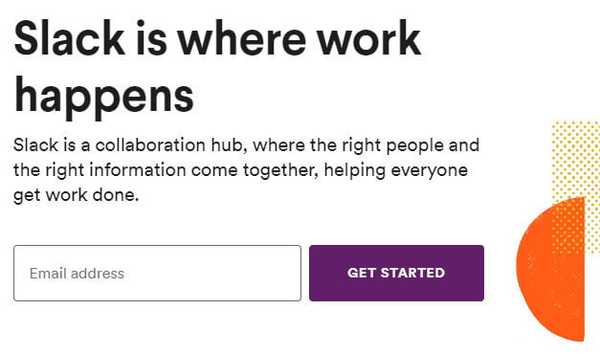
- Åbn enhver anden webside.
- Hvis denne webside heller ikke indlæses, skal du nulstille din internetforbindelse.
- Prøv at indlæse Slack igen.
Dette lyder ret grundlæggende, men i nogle tilfælde kan din internetforbindelse være grunden til, at Slack ikke opretter forbindelse til internettet.
2. Kør Slack-forbindelsestesten
- Log ind på dit Slack-arbejdsområde.
- Gå til siden Slack-test for at kontrollere forbindelser.

- Under WebSockets se resultaterne for begge WebSocket (Flannel [Primær]) og WebSocket (Flannel [Backup]).
- En vellykket test afslører markeret cirkelikon.
- En mislykket test viser i stedet advarselsikon.
- I tilfælde af fejl skal du kontakte din netværksadministrator eller internetudbyder.
Har du problemer med Slack? Du kan overveje at bruge en anden samarbejdssoftware
3. Ryd din cache
- Åbn Slap app.
- Klik på Hjælp i din computers menulinje.
- Vælg Fejlfinding.
- Klik på Ryd cache og genstart.
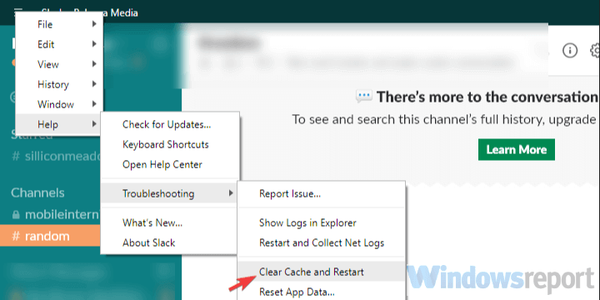
Når du har ryddet cachen, skal du kontrollere, om Slack stadig har problemer med at oprette forbindelse til internettet.
4. Juster din proxy for at holde forbindelsen til Slack åben
- Besøg siden Slack URL.
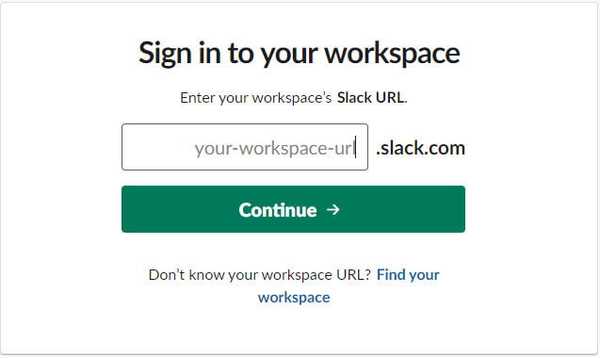
- Her skal du hvidliste alle angivne URL'er.
- Besøg denne side fra hvert arbejdsområde, hvis dit miljø kræver adgang til flere arbejdsområder og / eller organisationer.
- Kontroller derefter, om din proxy kører SSL-dekryptering.
- Hvis det er, er det tid til at undtage følgende domæner: * .slack-msgs.com wss-primary.slack.com wss-backup.slack.com wss-mobile.slack.com.
Husk altid, at proxyer og firewalls ofte roder rundt med forbindelse mellem Slack messaging-servere og medlemmers apps.
Dette kan være tilfældet, hvis der er en WebSocket-fejl i vores Slack-forbindelsestest, eller hvis det bliver umuligt at oprette forbindelse fra en bestemt placering.
5. Saml og send Net Logs
- Åbn Slap app.
- Klik på Hjælp i din computers menulinje.
- Vælg Fejlfinding.
- Vælg Genstart og indsaml netlogfiler mulighed.
- Når appen er genstartet, skal du reproducere problemet.
- Afslut og genstart Slack igen.
- Det er tid til at sende Slack en e-mail på [email protected] med Net Log-fil eller bruge kontaktformularen.
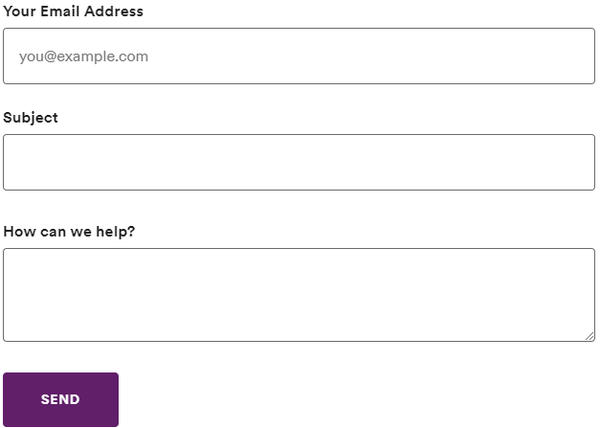
Bemærk: Navnet på filen skal starte med net-log.
Vi håber, at denne guide lykkedes at hjælpe dig med at løse problemer med Slack-forbindelsen forårsaget af selve Internettet, antivirussoftware eller sikkerhedsindstillinger, forstyrrelser med tredjeparts tjenester eller fejl med applagring eller Slack-servere.
Kender du nogen alternative løsninger? Bare slå lyden fra i kommentarerne nedenfor.
FAQ: Lær mere om Slack
- Hvad bruges Slack til?
Slack bruges til øjeblikkelig kommunikation, fildeling og samarbejde mellem dine teammedlemmer.
- Hvorfor forbinder min Slack ikke?
Hvis Slack ikke opretter forbindelse, er det mest sandsynlige problem din internetforbindelse. Hvis din internetforbindelse fungerer, skal du køre Slack-tilslutningstest og rydde Slack-cache.
- Fungerer Slack uden WiFi?
Slack er en onlinetjeneste, og det kræver en aktiv internetforbindelse, Wi-Fi eller Ethernet, for at arbejde.
- Hvorfor er Slack langsom?
Den mest almindelige årsag til dette problem er din internetforbindelse. Hvis Slack er langsom, skal du sørge for, at du ikke har nogen downloads, der kører i baggrunden.
Redaktørens note: Dette indlæg blev oprindeligt offentliggjort i december 2019 og er siden blevet moderniseret og opdateret i marts 2020 for friskhed, nøjagtighed og omfattende.
- samarbejdssoftware
 Friendoffriends
Friendoffriends



